Vraagt u zich af hoe u foto's van pc naar uw iPhone-apparaat kunt verzenden? Er is niets eenvoudiger. Sterker nog, als je van mobiele telefoon wisselt, is het belangrijk om ondanks alles je oude herinneringen op je telefoon te kunnen bewaren, met name om je achtergrond te personaliseren of om foto's aan je administratie toe te voegen. contacten. Het overbrengen van foto's van uw computer naar een iPhone is een volledig en is gratis. Uiteraard kunt u een selectie van foto's of een hele map importeren. Dus in dit artikel vindt u de stappen om gratis foto's van pc naar iPhone te verzenden. Goed lezen!
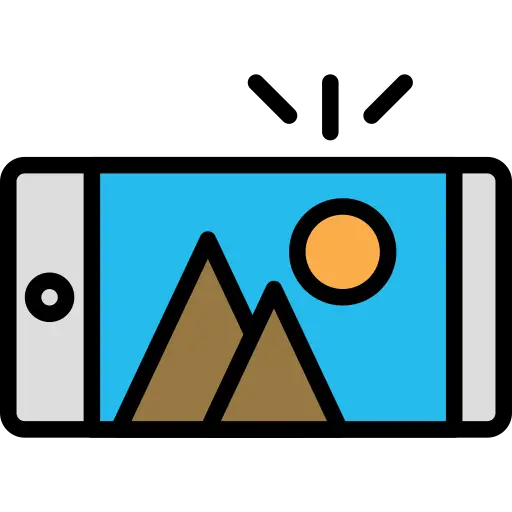
Breng gratis foto's over van computer naar iPhone met iTunes
U kunt de software gebruiken iTunes om bestanden over te zetten tussen uw pc en uw iPhone. Dit zijn de te volgen stappen:
- Verbind je iPhone met je computer met behulp van de kabel die bij de aankoop van je mobiel is meegeleverd (als je de USB-kabel niet meer hebt, kun je je iPhone aansluiten via een verbinding Wi-Fi)
- Open de applicatie iTunes op uw computer
- pers apparaat (die linksboven in het venster staat) iTunes)
- pers Bestanden delen
- Kies de app op je iPhone waarnaar of waarvan je je foto's wilt overzetten
- pers toevoegen
- Kies de foto's die u wilt overbrengen en druk nogmaals op toevoegen
De foto's worden nu opgeslagen op uw iPhone-apparaat, in de door u geselecteerde app.
Stuur foto's van pc naar iPhone met iCloud
U kunt uw foto's van pc naar iPhone overbrengen met iCloud. het is noodzakelijk om een Sauvegarde iCloud op zijn iPhone stroomopwaarts. U hoeft uw telefoon niet op uw computer aan te sluiten als je langskomt iCloud om uw foto's over te zetten omdat de manipulatie op internet plaatsvindt. Je hebt het recht om 5Go vrije ruimte in de cloud. Boven deze limiet kun je meer kopenopslagruimte indien nodig.
Hier zijn de stappen die u moet volgen om uw foto's van uw computer naar uw iPhone over te zetten met behulp van de opslagruimte. iCloud:
- Bezoek iCloud.com
- Voer uw in Apple ID evenals uw wachtwoord
- Selecteer de foto's die u naar uw iPhone wilt overbrengen door de toets ingedrukt te houden. Ctrl waarmee u een meervoudige selectie kunt maken als u bepaalde foto's wilt selecteren
- Klik op het pictogram iCloud in de vorm van een wolk die rechtsboven staat
Al uw geselecteerde bestanden worden vervolgens van uw pc naar uw iPhone overgebracht.

